解决Win7无线网络共享【ICS服务无法启动】和【启用Internet连接共享】选项消失的问题以及无线网络共享步骤
四招解决Windows 7网络共享故障
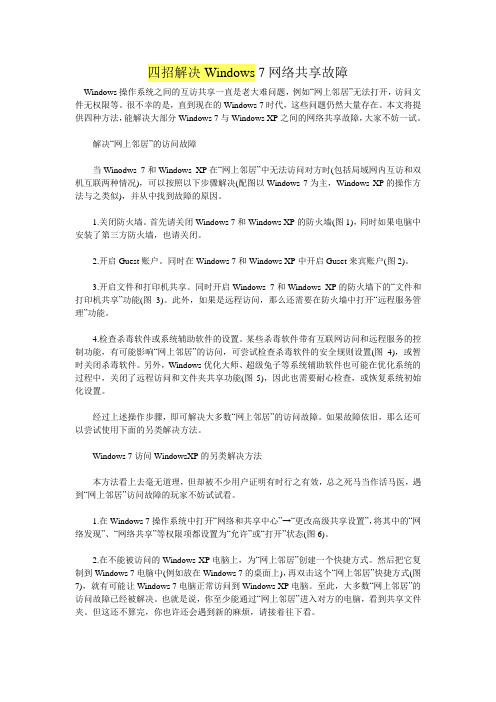
四招解决Windows 7网络共享故障Windows操作系统之间的互访共享一直是老大难问题,例如“网上邻居”无法打开,访问文件无权限等。
很不幸的是,直到现在的Windows 7时代,这些问题仍然大量存在。
本文将提供四种方法,能解决大部分Windows 7与Windows XP之间的网络共享故障,大家不妨一试。
解决“网上邻居”的访问故障当Winodws 7和Windows XP在“网上邻居”中无法访问对方时(包括局域网内互访和双机互联两种情况),可以按照以下步骤解决(配图以Windows 7为主,Windows XP的操作方法与之类似),并从中找到故障的原因。
1.关闭防火墙。
首先请关闭Windows 7和Windows XP的防火墙(图1),同时如果电脑中安装了第三方防火墙,也请关闭。
2.开启Guest账户。
同时在Windows 7和Windows XP中开启Guset来宾账户(图2)。
3.开启文件和打印机共享。
同时开启Windows 7和Windows XP的防火墙下的“文件和打印机共享”功能(图3)。
此外,如果是远程访问,那么还需要在防火墙中打开“远程服务管理”功能。
4.检查杀毒软件或系统辅助软件的设置。
某些杀毒软件带有互联网访问和远程服务的控制功能,有可能影响“网上邻居”的访问,可尝试检查杀毒软件的安全规则设置(图4),或暂时关闭杀毒软件。
另外,Windows优化大师、超级兔子等系统辅助软件也可能在优化系统的过程中,关闭了远程访问和文件夹共享功能(图5),因此也需要耐心检查,或恢复系统初始化设置。
经过上述操作步骤,即可解决大多数“网上邻居”的访问故障。
如果故障依旧,那么还可以尝试使用下面的另类解决方法。
Windows 7访问WindowsXP的另类解决方法本方法看上去毫无道理,但却被不少用户证明有时行之有效,总之死马当作活马医,遇到“网上邻居”访问故障的玩家不妨试试看。
1.在Windows 7操作系统中打开“网络和共享中心”→“更改高级共享设置”,将其中的“网络发现”、“网络共享”等权限项都设置为“允许”或“打开”状态(图6)。
无法设置Internet连接共享(ICS)求解!
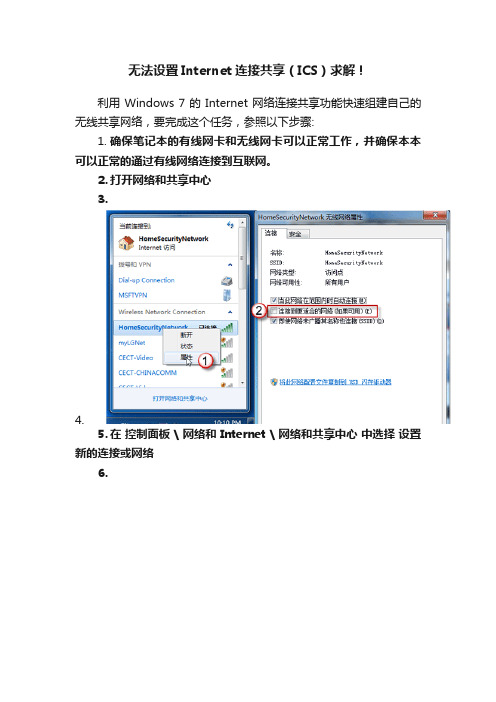
无法设置Internet连接共享(ICS)求解!
利用 Windows 7 的 Internet 网络连接共享功能快速组建自己的无线共享网络,要完成这个任务,参照以下步骤:
1.确保笔记本的有线网卡和无线网卡可以正常工作,并确保本本可以正常的通过有线网络连接到互联网。
2.打开网络和共享中心
3.
4.
5.在控制面板 \ 网络和 Internet \ 网络和共享中心中选择设置新的连接或网络
6.
7.
8.在向导中选择设置无线临时(计算机到计算机)网络,点击下一步
9.
10.
11.输入网络名以及安全密钥(推荐),并点击下一步完成为您的网络命名并选择安全选项向导。
12.
13.注意:请记住安全密钥,其他计算机需要通过此密钥连接您的临时网络。
14.
15.
16.
17.单击启用Internet连接共享按钮,以开启共享网络。
18.
19.
20.点击关闭按钮以完成向导。
21.
22.
23.至此,您的网络已经就绪,并等待其他计算机的接入
24.
25.。
怎么解决Win7系统网络共享打不开
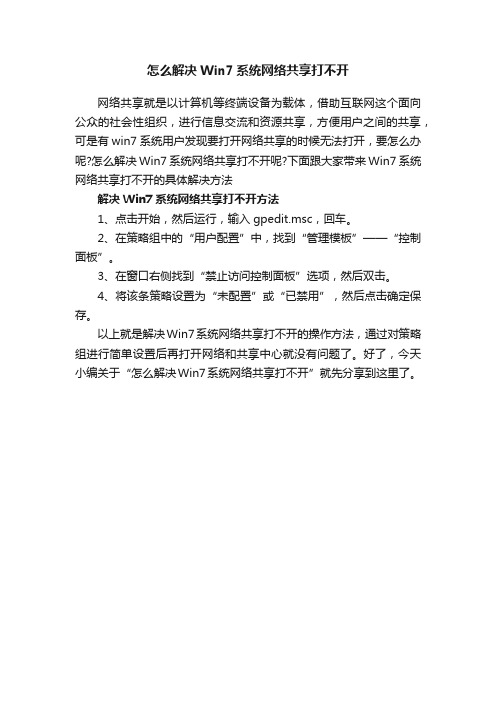
怎么解决Win7系统网络共享打不开
网络共享就是以计算机等终端设备为载体,借助互联网这个面向公众的社会性组织,进行信息交流和资源共享,方便用户之间的共享,可是有win7系统用户发现要打开网络共享的时候无法打开,要怎么办呢?怎么解决Win7系统网络共享打不开呢?下面跟大家带来Win7系统网络共享打不开的具体解决方法
解决Win7系统网络共享打不开方法
1、点击开始,然后运行,输入gpedit.msc,回车。
2、在策略组中的“用户配置”中,找到“管理模板”——“控制面板”。
3、在窗口右侧找到“禁止访问控制面板”选项,然后双击。
4、将该条策略设置为“未配置”或“已禁用”,然后点击确定保存。
以上就是解决Win7系统网络共享打不开的操作方法,通过对策略组进行简单设置后再打开网络和共享中心就没有问题了。
好了,今天小编关于“怎么解决Win7系统网络共享打不开”就先分享到这里了。
win7 笔记本 ICS无线共享internet网络访问

Ics共享internet访问女朋友的寝室办了宽带,两个人共用,又不想用路由器,所以就有了我写这篇文章的原因
网上有很多的做法,但是大多都比较繁琐,ics这个微软研发的功能,是很人性化得,他会你完成设置只要你完成它的要求的准备
说明
前提1 OS :win7
前提2 防火墙要提前打开
前提 3 不要自己手动改本地·无限·宽带连接的“允许其他用户通过此计算机连接到internet”
正文
前提1我就不多加说明了,因为这是硬性要求
前提2
点那个小电脑,然后点打开网络和共享中心,
看到防火墙了么点它
点打开或关闭windows防火墙如果是打开的就不用关,没有打开就打开
前提3 前两步同上,然后点左上角的更改适配器设置
看看自己的是不是和这上面的一样,后面都不要有共享字样
每一个网络连接ipv4属性都要是这个样子
如果有共享字样请点上图的共享字样,有了下面的图,请勾掉下面的“允许其他计算机。
”
至此,准备检查工作完毕Action
点设置新的连接或网络
点设置无线临时(计算机到计算机)网络
点下一步
填入上图的字最上面的事ssid就是无线的名字,中间是加密方式wep要五位密钥,wap2要至少8位,最下面的事计算机要输入的密钥,没有问题的话会出现下图,点启用internet连接共享就可以了
至此共享就完成了,打开你的无线网卡,查找网络55密钥55555
Ok你可以上网了。
彻底解决Windows7局域网共享问题

彻底解决Windows7局域网共享问题(转)前两天帮朋友公司的电脑设置打印机共享,弄了半天都没有解决问题。
后来回去在网上搜索了很多种方法。
最后确定如下方法可以解决此问题.一、启用来宾帐户(guest):开始——计算机右键——管理-—本地用户和组—-用户——guest右键—-属性,去掉“帐户已禁用”前面的勾,确定。
建议重启计算机。
二、开启必要的服务:由于WIN7系统的网络功能比XP有了进一步的增强,使用起来也相对清晰。
但是由于做了很多表面优化的工作,使得底层的网络设置对于习惯了XP系统的人来说变得很不适应,其中局域网组建就是一个很大的问题。
win7局域网共享需要开启的服务项,解决局域网无法共享问题!开始> 运行(或者win+R): services。
msc,找到以下服务项,并开启。
UPnP Device Host:允许UPnP 设备宿主在此计算机上。
如果停止此服务,则所有宿主的UPnP 设备都将停止工作,并且不能添加其他宿主设备。
如果禁用此服务,则任何显式依赖于它的服务将都无法启动.TCP/IP NetBIOS Helper:提供TCP/IP (NetBT) 服务上的NetBIOS 和网络上客户端的NetBIOS 名称解析的支持,从而使用户能够共享文件、打印和登录到网络。
如果此服务被停用,这些功能可能不可用.如果此服务被禁用,任何依赖它的服务将无法启动.SSDP Discovery:当发现了使用SSDP 协议的网络设备和服务,如UPnP 设备,同时还报告了运行在本地计算机上使用的SSDP 设备和服务。
如果停止此服务,基于SSDP 的设备将不会被发现。
如果禁用此服务,任何依赖此服务的服务都无法正常启动。
Server:支持此计算机通过网络的文件、打印、和命名管道共享。
如果服务停止,这些功能不可用。
如果服务被禁用,任何直接依赖于此服务的服务将无法启动。
Network Location Awareness:当发现了使用SSDP 协议的网络设备和服务,如UPnP 设备,同时还报告了运行在本地计算机上使用的SSDP 设备和服务.如果停止此服务,基于SSDP 的设备将不会被发现.如果禁用此服务,任何依赖此服务的服务都无法正常启动。
win7解决局域网共享问题大全
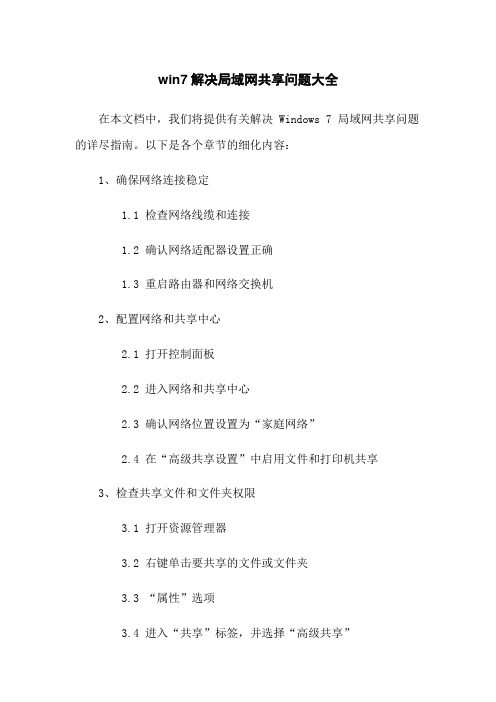
win7解决局域网共享问题大全在本文档中,我们将提供有关解决 Windows 7 局域网共享问题的详尽指南。
以下是各个章节的细化内容:1、确保网络连接稳定1.1 检查网络线缆和连接1.2 确认网络适配器设置正确1.3 重启路由器和网络交换机2、配置网络和共享中心2.1 打开控制面板2.2 进入网络和共享中心2.3 确认网络位置设置为“家庭网络”2.4 在“高级共享设置”中启用文件和打印机共享3、检查共享文件和文件夹权限3.1 打开资源管理器3.2 右键单击要共享的文件或文件夹3.3 “属性”选项3.4 进入“共享”标签,并选择“高级共享”3.5 确认共享权限和安全权限设置正确4、禁用防火墙和安全软件4.1 打开控制面板4.2 进入Windows防火墙或第三方安全软件设置4.3 关闭防火墙和安全软件5、确认网络设置5.1 检查IP地质和子网掩码5.2 确认局域网中的计算机在同一子网上5.3 确认网络发现和文件共享已启用6、检查服务设置6.1 打开“服务”管理器6.2 确认以下服务已启用:Server服务、Workstation服务、TCP/IP NetBIOS Helper服务7、重启网络和计算机设备7.1 关闭所有网络设备和计算机7.2 重新启动路由器和网络交换机7.3 依次重新启动每台计算机设备以上是一些常见的解决 Windows 7 局域网共享问题的方法。
如果您遇到其他问题或方法无效,请参考附带的附件,其中包含更多的解决方案和技巧。
【法律名词及注释】1、知识产权(Intellectual Property):指人类智力创造的各种成果,包括专利、商标、版权、商业秘密等。
2、共享(Sharing):指在计算机网络中,将文件、文件夹、打印机等资源公开给其他网络用户访问和使用的行为。
3、隐私(Privacy):指个人或组织对自身信息的保密权和控制权,包括个人身份、个人偏好以及个人网络活动记录等。
本文档涉及附件,请查看相关附件获取更完整的解决方案。
win7系统网络和共享中心打不开怎么办
win7系统网络和共享中心打不开怎么办
win7 系统网络和共享中心打不开了,打开要好久里面是空白,没有网络适配器。
无线网络也不能正常连接,那么win7系统网络和共享中心打不开怎么办呢?接下来大家跟着店铺一起来了解一下win7系统网络和共享中心打不开的解决方法吧。
win7系统网络和共享中心打不开解决方法一:
可以通过其他方法设置网络连接的,方法:点击“开始”,在搜索框中输入“cmd”并回车,打开命令提示符窗口,输入以下命令:control.exe /nameMicrosoft NetworkAndSharingCenter
回车执行命令,如果弹出“用户帐户控制”对话框需要确认管理员权限,点“继续”,即可打开“网络和共享中心”。
如果觉得命令不好操作,也可用工具软件,如:windows7优化大师,调出上帝模式,然后通过上帝模式将网络图标拖到桌面上,以后双击此图标即可快速打开“网络和共享中心”了。
win7系统网络和共享中心打不开解决方法二:
1、单击win7系统开始按钮,在开始搜索框中键入 cmd,右键单击“cmd.exe”,单击“以管理员身份运行”,然后按“继续”;
2、在命令提示符处键入netsh winsock reset,然后按 Enter;
注意:如果该命令键入错误,则出现一条错误消息。
重新键入该命令。
当该命令成功完成时,出现一条确认消息,后跟一个新的命令提示符;
3、键入exit,然后按 Enter,重新启动计算机完成重置。
经过上面的方法操作之后,就可以解决Win7系统网络共享打不开的问题了,如果你也遇到了win7系统无法打开网络共享的话,就可以按照上面的方法进行操作就可以了。
如何在Win7下成功开启ICS服务
如何在Win7下成功开启ICS服务
如何在Win7下成功开启ICS服务
在我们使用的Windows系统中有一个名为“Internet Connection Sharing”的.服务,简称ICS服务。
如果需要将自己的电脑当做无线热点WiFi来使用则必须开启这个服务,不过在开启的时候提示ICS启动失败该怎么解决呢?下面开始给大家介绍Windows7系统ICS启动失败的解决方法。
1、首先打开Win7系统的运行对话框,然后输入services.msc,回车打开服务;
2、找到并将“Network Connections”设置为“手动”并启动;
3、再将“Windows Firewall”、“Internet Connection Sharing (ICS)”服务启用就可以了。
现在很多用户都会将自己的电脑当做无线WiFi来使用,开启WiFi 热点后,移动设备就可以免费使用网络了。
要是在开启WiFi热点的过程中出现了ICS启动失败的提示,就可以按照上面的方法来操作。
解决Win7无线网络共享【ICS服务无法启动】和【启用Internet连接共享】选项消失的问题以及无线网络共享步骤
本地网卡ICS服务无法启动和“启用Internet连接共享”选项消失以两台计算机之间无线共享internet为例:必备配置:主机两块网卡(本地网卡、无线网卡);分机(无线网卡)操作步骤:1.主机本地网卡连接属性里“共享”标签下的“允许他人共享internet连接”的勾选去掉2.主机拨号连接上网3.主机无线网卡属性里更改ipv4,ip:xxx.xxx.xxx.1子网掩码:255.255.255.0 默认网关:xxx.xxx.xxx.1(xxx不重要1是重要的)4.分机同样无线网卡属性里更改ipv4,与主机不同的是IP该为xxx.xxx.xxx.y(y 可以是除1以外的任何0~255的数xxx和主机设置一致例子看图),其他数值设置与主机一致5.主机建立无线网(有无“启用Internet连接共享”都可),分机连接无线后即可实现共享主机的internet连接注意:如果以上设置都正确却出现无法实现共享的情况一般是ICS服务没有打开,请按以下步骤操作:(1)右击我的电脑——管理——服务和应用程序——服务——Internet Connection Sharing (ICS)(2)右击选择属性——启动类型选择“自动”(开机自动启动)——单击下方“启动”按钮(验证当前设置能否开启服务)(3)如果提示无法启动说明与ICS有依存关系的某些服务没有启动,点开属性里“依存关系”标签,依次在服务管理列表里找到这4个服务,与之前一样设置成自动启动类型,并点击“启动”尝试开启服务,如果该服务也无法开启,则继续寻找该服务的“依存关系”服务,直到与ICS存在依存关系的4项服务全部开启,才能开启ICS服务如何验证这四个服务都开启了ICS服务还是启动失败的话就找到Windows Firewall 因为一般软件的优化功能都把这个给禁掉了上述障碍都扫清之后就可完成你的无线网络共享了步骤见下图。
开启WIFI及解决WIN7开启wifi常见错误个人经验
1、主机本地网卡连接属性里勾选“共享”标签下的“允许他人共享internet连接”-----》发现显示不能打开某个服务(实际上是ICS)2、运行:服务,找到Internet Connection Sharing (ICS),尝试更改为自动启动并打开====》错误1608?3、找到windows firewall服务并打开,在控制面板里打开防火墙,开启;4、在服务Internet Connection Sharing (ICS)下右击打开“属性”---》“依存关系”—》打开下面所有相关服务;5、这时候打开Internet Connection Sharing (ICS),启动;6、试试这时候的“允许他人共享internet连接”是否可以;7、如果还不可以:启动服务下的windows installer8、尝试第六步;!!!如果还是没有办法,那么=======也不要放弃,那就退而求其次,下面说明两台计算机之间无线共享internet的设置:必备配置:主机两块网卡(本地网卡、无线网卡);分机(无线网卡)操作步骤:1.主机本地网卡连接属性里勾选“共享”标签下的“允许他人共享internet连接”2.主机连接本地连接网络(校园网或宽带都行)3.主机无线网卡属性里更改ipv4,ip:192.168.0.1 子网掩码:255.255.255.0 默认网关:192.168.0.1 首选DNS服务器:192.168.0.1 备用不填点击确定4.分机同样无线网卡属性里更改ipv4,与主机不同的是IP该为192.168.0.X(X 可以是除1以外的任何0~255的数),其他数值设置与主机一致5.主机建立无线网(有无“启用Internet连接共享”都可),分机连接无线后即可实现共享主机的internet连接(PS:如果以上设置都正确却出现无法实现共享的情况一般是ICS服务没有打开,还需要打开ICS噢)【下面是一些关于如何开设无线的问题,就不赘述了,在网上找了一篇比较好的文章粘贴下去】开启windows 7隐藏功能:虚拟WiFi和SoftAP(虚拟AP),就可以让电脑变成无线路由器,实现共享上网,节省网费和路由器购买费。
- 1、下载文档前请自行甄别文档内容的完整性,平台不提供额外的编辑、内容补充、找答案等附加服务。
- 2、"仅部分预览"的文档,不可在线预览部分如存在完整性等问题,可反馈申请退款(可完整预览的文档不适用该条件!)。
- 3、如文档侵犯您的权益,请联系客服反馈,我们会尽快为您处理(人工客服工作时间:9:00-18:30)。
本地网卡ICS服务无法启动和“启用Internet连接共享”选项消失
以两台计算机之间无线共享internet为例:
必备配置:主机两块网卡(本地网卡、无线网卡);分机(无线网卡)
操作步骤:
1.主机本地网卡连接属性里“共享”标签下的“允许他人共享internet连接”的勾选去掉
2.主机拨号连接上网
3.主机无线网卡属性里更改ipv4,ip:xxx.xxx.xxx.1子网掩码:255.255.255.0 默认网关:xxx.xxx.xxx.1(xxx不重要1是重要的)
4.分机同样无线网卡属性里更改ipv4,与主机不同的是IP该为xxx.xxx.xxx.y(y 可以是除1以外的任何0~255的数xxx和主机设置一致例子看图),其他数值设置与主机一致
5.主机建立无线网(有无“启用Internet连接共享”都可),分机连接无线后即可实现共享主机的internet连接
注意:如果以上设置都正确却出现无法实现共享的情况一般是ICS服务没有打开,请按以下步骤操作:
(1)右击我的电脑——管理——服务和应用程序——服务——Internet Connection Sharing (ICS)
(2)右击选择属性——启动类型选择“自动”(开机自动启动)——单击下方“启动”按钮(验证当前设置能否开启服务)
(3)如果提示无法启动说明与ICS有依存关系的某些服务没有启动,点开属性里“依存关系”标签,依次在服务管理列表里找到这4个服务,与之前一样设置成自动启动类型,并点击“启动”尝试开启服务,如果该服务也无法开启,则继续寻找该服务的“依存关系”服务,直到与ICS存在依存关系的4项服务全部开启,才能开启ICS服务
如何验证这四个服务都开启了ICS服务还是启动失败的话就找到Windows Firewall 因为一般软件的优化功能都把这个给禁掉了
上述障碍都扫清之后就可完成你的无线网络共享了步骤见下图。
